Aplicar informações no Power BI para descobrir onde as distribuições variam
APLICA-SE A: Serviço Power BI do Power BI Desktop
Muitas vezes, em elementos visuais, você vê um ponto de dados e se pergunta se a distribuição seria a mesma para diferentes categorias. Com insights no Power BI , você pode descobrir com apenas alguns cliques.
Considere o seguinte visual, que mostra TotalSales por CountryName. A maioria das vendas vem dos Estados Unidos, representando 57% de todas as vendas, com menores contribuições vindas de outros países/regiões. Muitas vezes é interessante nesses casos explorar se essa mesma distribuição seria vista para diferentes subpopulações. Por exemplo, é igual para todos os anos, todos os canais de venda e todas as categorias de produtos? Embora você possa aplicar diferentes filtros e comparar os resultados visualmente, isso pode ser demorado e propenso a erros.
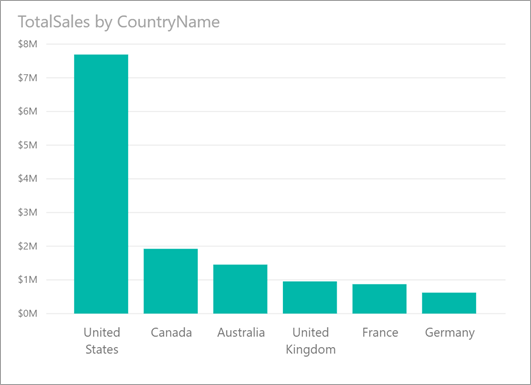
Você pode dizer ao Power BI para encontrar onde uma distribuição é diferente e obter análises rápidas, automatizadas e perspicazes sobre seus dados. Clique com o botão direito do mouse em um ponto de dados e selecione Analisar>Encontre onde essa distribuição é diferente, e uma visão é entregue a você em uma janela fácil de usar.

Neste exemplo, a análise automatizada mostra que a proporção de vendas de Touring Bikes nos Estados Unidos e Canadá é menor do que a proporção proveniente de outros países/regiões.
Utilizar informações
Para usar insights para encontrar onde as distribuições vistas nos gráficos são diferentes, basta clicar com o botão direito do mouse em qualquer ponto de dados ou no visual como um todo. Em seguida, selecione Analisar>Encontre onde essa distribuição é diferente.
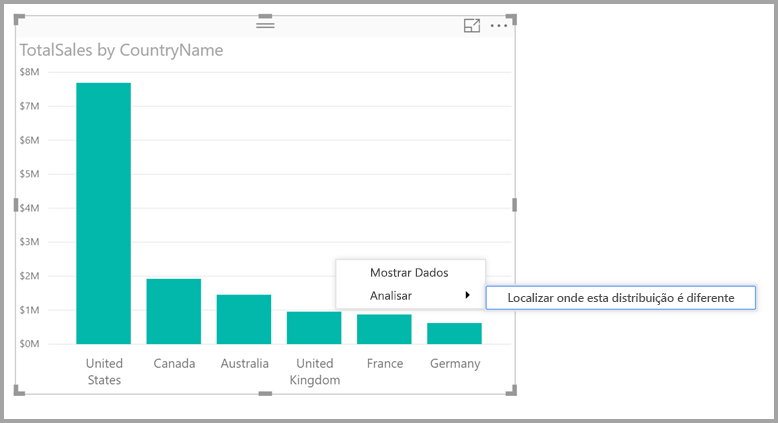
O Power BI executa seus algoritmos de aprendizado de máquina sobre os dados. Em seguida, preenche uma janela com um visual e uma descrição de quais categorias (colunas) e quais valores dessas categorias resultam na distribuição mais significativamente diferente. Os insights são fornecidos como um gráfico de colunas, conforme mostrado na imagem a seguir:
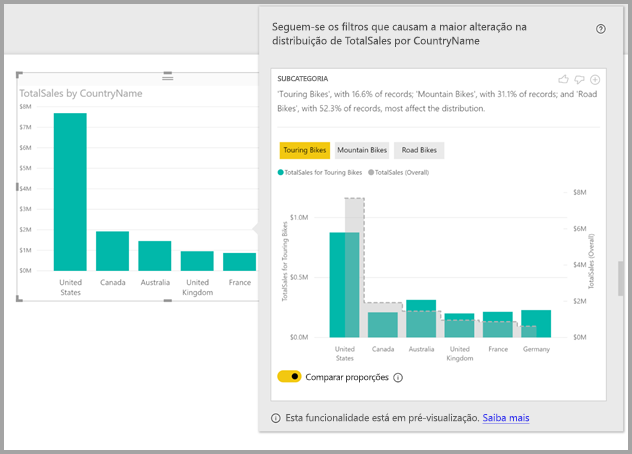
Os valores com o filtro selecionado aplicado têm a cor padrão. Os valores gerais, como visto no visual inicial original, são mostrados em cinza para facilitar a comparação. Até três filtros diferentes podem ser incluídos (Touring Bikes, Mountain Bikes e Road Bikes neste exemplo) e filtros diferentes podem ser escolhidos selecionando um ponto de dados ou usando ctrl-click para selecionar vários.
Para medidas aditivas simples, como Total de Vendas neste exemplo, a comparação é baseada nos valores relativos, e não absolutos. As vendas de Touring Bikes são inferiores às vendas gerais de todas as categorias; No entanto, o visual, por padrão, usa um eixo duplo para permitir a comparação entre a proporção de vendas em diferentes países/regiões. Isto é para Touring Bikes versus todas as categorias de bicicletas. Alternar o botão abaixo do visual permite que os dois valores sejam exibidos no mesmo eixo, permitindo que os valores absolutos sejam facilmente comparados, como mostra a imagem a seguir:
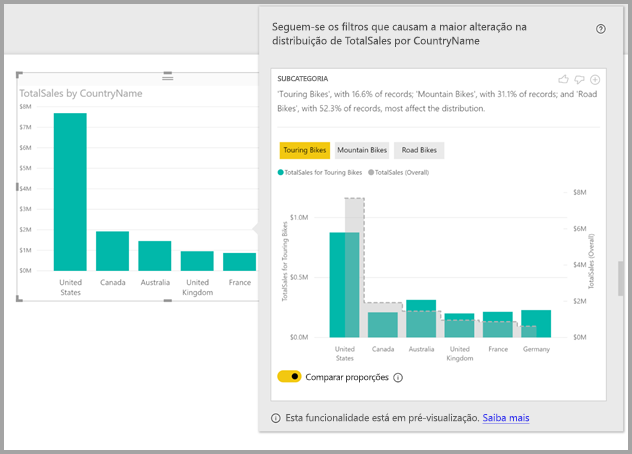
O texto descritivo também indica o nível de importância que pode ser atribuído a um valor de filtro, dado o número de registros que correspondem ao filtro. Neste exemplo, você vê que, embora a distribuição para Touring Bikes possa ser diferente, elas representam apenas 16,6% dos registros .
Os ícones de polegar para cima e polegar para baixo na parte superior da página existem para que você possa fornecer feedback sobre o visual e o recurso. No entanto, fazer isso não treina o algoritmo para influenciar os resultados retornados na próxima vez que você usar o recurso.
É importante ressaltar que o + botão na parte superior do visual permite que você adicione o visual selecionado ao seu relatório como se você tivesse criado o visual manualmente. Em seguida, você pode formatar ou ajustar o visual adicionado da mesma forma que faria com qualquer outro visual no relatório. Você só pode adicionar um visual de insight selecionado quando estiver editando um relatório no Power BI.
Você pode usar informações quando o relatório estiver no modo de leitura ou edição. Isso o torna versátil tanto para analisar dados quanto para criar elementos visuais que você pode adicionar aos seus relatórios.
Detalhes dos resultados retornados
Você pode pensar no algoritmo como pegar todas as outras colunas no modelo e, para todos os valores dessas colunas, aplicá-las como filtros ao visual original. O algoritmo então encontra qual desses valores de filtro produz o resultado mais diferente do original.
Você provavelmente se pergunta o que significa diferente . Por exemplo, digamos que a repartição global das vendas entre os EUA e o Canadá é a seguinte:
| País/Região | Vendas ($M) |
|---|---|
| EUA | 15 |
| Canadá | 5 |
Então, para uma determinada categoria de produto "Road Bike", a divisão das vendas pode ser:
| País/Região | Vendas ($M) |
|---|---|
| EUA | 3 |
| Canadá | 5 |
Embora os números sejam diferentes em cada uma dessas tabelas, os valores relativos entre os EUA e o Canadá são idênticos: 75% e 25% no geral e para as bicicletas de estrada. Portanto, estes não são considerados diferentes. Para medidas aditivas simples como esta, o algoritmo está procurando diferenças no valor relativo .
Por outro lado, considere uma medida como a margem calculada como Lucro/Custo. Se as margens globais para os EUA e o Canadá fossem as seguintes:
| País/Região | Margem (%) |
|---|---|
| EUA | 15 |
| Canadá | 5 |
Então, para uma determinada categoria de produto "Road Bike", a divisão das vendas pode ser:
| País/Região | Margem (%) |
|---|---|
| EUA | 3 |
| Canadá | 5 |
Dada a natureza de tais medidas, esta situação é curiosamente diferente. Para medidas não aditivas, como este exemplo de margem, o algoritmo está procurando diferenças no valor absoluto.
Os elementos visuais exibidos destinam-se, portanto, a mostrar as diferenças encontradas entre a distribuição geral, como visto no visual original, e o valor com o filtro específico aplicado.
Para medidas aditivas, como Sales no exemplo anterior, um gráfico de colunas e linhas é usado. Lá, o uso de um eixo duplo com escala apropriada é tal que os valores relativos podem ser comparados. As colunas mostram o valor com o filtro aplicado e a linha mostra o valor geral. O eixo da coluna está à esquerda e o eixo da linha está à direita, como de costume. A linha é mostrada usando um estilo escalonado , com uma linha tracejada, preenchida com cinza. Para o exemplo anterior, se o valor máximo do eixo da coluna for 4 e o valor máximo do eixo da linha for 20, isso permitiria uma comparação fácil dos valores relativos entre os EUA e o Canadá para os valores filtrados e gerais.
Da mesma forma, para medidas não aditivas, como margem no exemplo anterior, um gráfico de colunas e linhas é usado, onde o uso de um único eixo significa que os valores absolutos podem ser facilmente comparados. A linha preenchida com cinza mostra o valor geral. Seja comparando números reais ou relativos, a determinação do grau em que duas distribuições são diferentes não é simplesmente uma questão de calcular a diferença nos valores. Por exemplo:
Quando se tem em conta a dimensão da população, uma diferença é menos significativa do ponto de vista estatístico e menos interessante quando se aplica a uma proporção menor da população total. Por exemplo, a distribuição das vendas entre países/regiões pode ser diferente para um determinado produto. Isso não seria interessante se houvesse milhares de produtos, de modo que determinado produto representasse apenas uma pequena porcentagem das vendas gerais.
As diferenças para as categorias em que os valores originais eram elevados ou próximos de zero são ponderadas mais do que outras. Por exemplo, se um país ou região contribui com apenas 1% das vendas, mas para um determinado tipo de produto contribui com 6%, isso é estatisticamente mais significativo e, portanto, mais interessante do que um país ou região cuja contribuição mudou de 50% para 55%.
Várias heurísticas selecionam os resultados mais significativos, por exemplo, considerando outras relações entre os dados.
Depois de examinar diferentes colunas e os valores para cada uma dessas colunas, o conjunto de valores que dão as maiores diferenças são escolhidos. Para facilitar a compreensão, estes são então produzidos e agrupados por coluna, com a coluna cujos valores dão a maior diferença listada primeiro. Até três valores são mostrados por coluna, mas menos pode ser mostrado se houver menos de três valores que tenham um grande efeito ou se alguns valores forem muito mais impactantes do que outros.
Não é necessariamente o caso de todas as colunas do modelo serem examinadas no tempo disponível, portanto, não é garantido que as colunas e valores mais impactantes sejam exibidos. No entanto, várias heurísticas garantem que as colunas mais prováveis sejam examinadas primeiro. Por exemplo, digamos que, depois de examinar todas as colunas, é determinado que as seguintes colunas/valores têm o maior impacto na distribuição, do maior ao menor:
Subcategory = Touring Bikes
Channel = Direct
Subcategory = Mountain Bikes
Subcategory = Road Bikes
Subcategory = Kids Bikes
Channel = Store
Estes obteriam a saída em ordem de coluna, da seguinte forma:
Subcategoria: Touring Bikes, Mountain Bikes, Road Bikes (apenas três listadas, com o texto incluindo "... entre outros" para indicar que mais de três têm um impacto significativo)
Canal = Direto (apenas Direto listado, se o seu nível de impacto foi maior do que Loja)
Considerações e limitações
A lista a seguir é a coleção de cenários atualmente sem suporte para insights:
- Filtros TopN
- Filtros de medição
- Medidas não numéricas
- Uso de "Mostrar valor como"
- Medidas filtradas – medidas filtradas são cálculos de nível visual com um filtro específico aplicado, por exemplo, Total de Vendas para a França, e são usadas em alguns dos visuais criados pelo recurso de insights
Além disso, os seguintes tipos de modelo e fontes de dados atualmente não são suportados para insights:
- DirectQuery
- Conexão ao vivo
- Reporting Services local
- Incorporar
Conteúdos relacionados
Para obter mais informações, consulte: